Предполагаю, что эту статью бесплатная программа на русском для записи игр с экрана на диск или флешку будут читать молодые люди – пожилым игры уже не интересны.
Хотя, кто бы не читал, я хочу поделится своим способом, как записывать ваши прохождения игры, чтобы потом можно было поделится с друзьями.
Чтобы сделать запись игры, без программ не обойтись, а они в большинстве платные, да и далеко не все на русском языке.
Здесь предлагается скачать бесплатную программу для записи игр с экрана ноутбука или компьютера. Потом, после окончания процедуры, легко сможете перенести видео со звуком на флешку или диск.
Программа, которую я предлагаю скачать называется: «BB FlashBack Express Recorder» — полностью бесплатна и на русском языке.
Скачать ее можете легко самостоятельно. Также ссылка на скачивание есть в самом конце этой записи. Только не в этом дело. Перед началом записи игр вам понадобится сделать некоторые настройки иначе из этой затеи ничего не получится.
Как записывать в играх видео со звуком программой — BB FlashBack Express Recorder
Чтобы начать записывать с экрана прохождение игры в видео со звуком после скачивания и установки программы BB FlashBack Express Recorder, жмите на продолжить или на регистрацию.
Сама регистрация бесплатна и после нее вы получите ключ, иначе через 30 дней записывать игры с экрана этой программой не сможете.
Когда появится окно как на рисунке ниже поставьте галочку напротив строки: «запись звука», выберите полный экран и нажмите: «инструменты».
После нажатия на «инструменты», кликните на строку: «параметры» и перейдите на вкладку: «Режим записи / Производительность».
На этой вкладке поставьте птичку напротив строки: Я хочу записывать видео в движении или игры (режим MPEG).
Теперь кликните на вкладку «рабочий стол» и укажите разрешение своего экрана. Впрочем, разрешение экрана указывать не обязательно (по умолчанию оно будет маленьким), а вот две галочки как на рисунке ниже поставьте обязательно.
Теперь переходим на вкладку «Горячие клавиши». Здесь кликните по полю напротив строки запись и нажмите на какую ни будь клавишу. Я выбрал: «Home».
Также рекомендую запомнить сочетание клавиш остановить запись или изменить на свои.
Вот и все – все основные настройки, которые вам понадобятся вы сделали. Теперь осталось научится правильно сохранить запись игр с экрана со звуком, точнее выбрать формат видео.
Как в программе BB FlashBack Express Recorder сохранить записанное видео игры в формате AVI
Теперь программу не закрываем, а прячем в трей (кликнуть верху с правой стороны на значок с полоской).
Далее запускаете игру и нажимаете на выбранную вами клавишу записи, в моем случае «Home».
Теперь чтобы вы не делали программа будет записывать причем звук будет не с микрофона, а с игры.
Когда захотите прекратить запись нажмите на выбранное вами сочетание клавиш (по умолчанию Gtrl+Shift+S) или просто выйдите из игры и кликнув на программу в трее правой кл. выберите «стоп».
После этого вам будет предложено сохранить запись – нажмите на эту опцию.
Далее вам будет предложено сохранить записанный файл, после чего появится еще одно окно. В нем с правой стороны нажмите на строку «экспорт».
После этого увидите еще одно окно с двумя вариантами сохранения: в флеш и AVI. Какой выбрать дело ваше – avi поддерживают даже DVD проигрыватели, поэтому рекомендую выбирать его.
Дальше появится еще одно окно в нем можете ничего не трогать, а только нажать «ОК».
В следующем внизу с левой стороны нажмите «экспорт», после чего оно сменится на другое. В нем с левой стороны укажите «рабочий стол» и снизу жмите «сохранить».
Теперь подождите некоторое время (в зависимости от объема файла) и получите записанное видео игры со звуком.
При желании можете легко переместить его с рабочего стола на флешку или диск – это уже дело ваше. Успехов.
URL Разработчика:
Появится позже
Операционка:
XP, Windows 7, 8, 10
Интерфейс:
русский
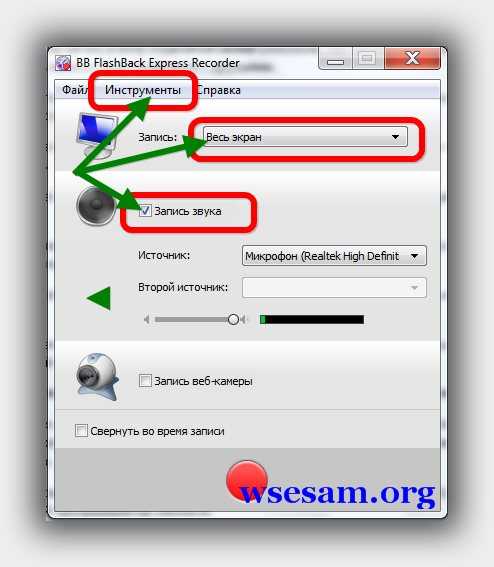
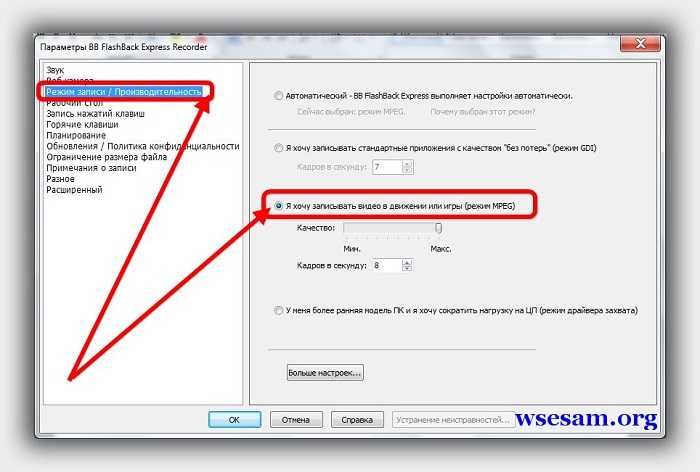
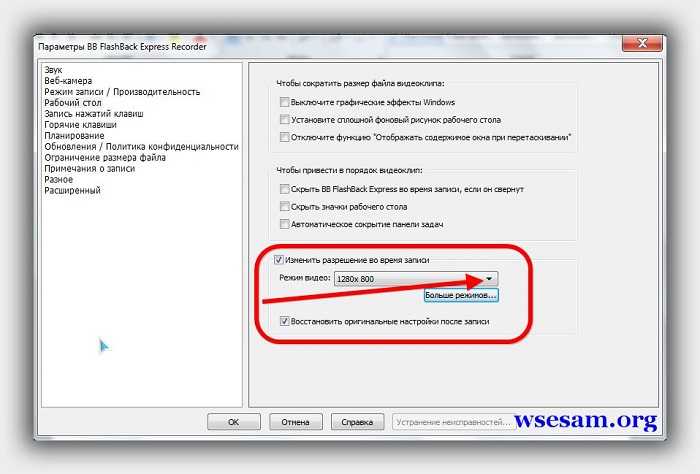
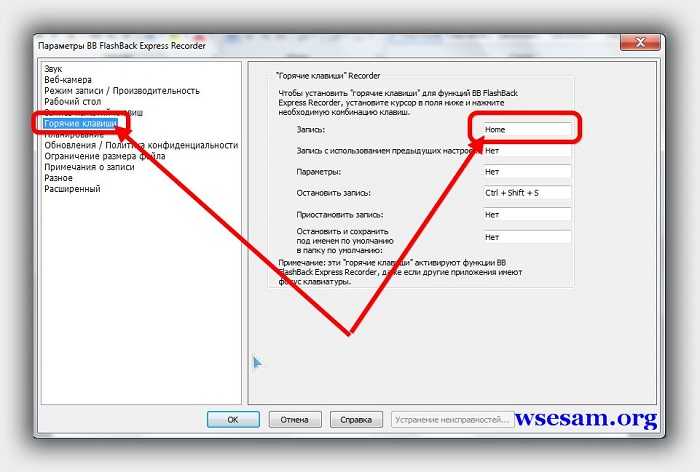

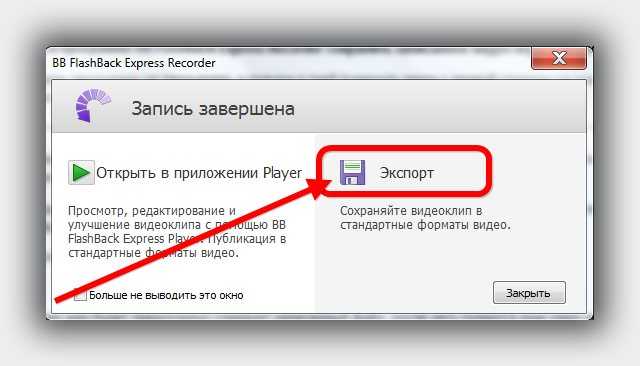
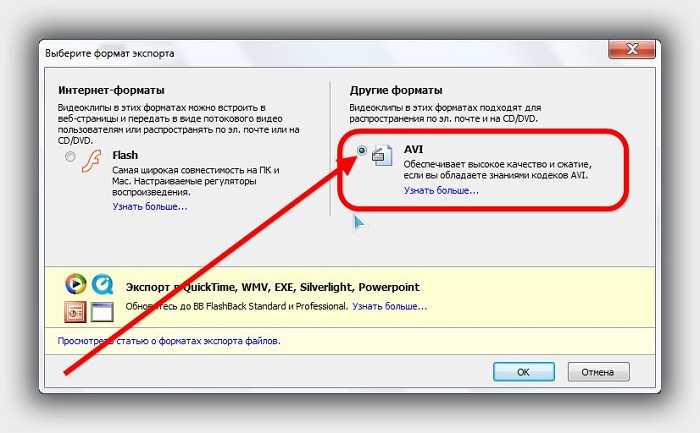
Почему на скриншотах адрес сайта wsesam.org, а сайт называется vsesam.org?
Четкий софт,спасибо.
Прога класс, записывает четко!
не загружается
Все загружается, только что проверил. Проблемы могут быть только на твоей стороне.
Где скачать?
В конце записи, есть кнопка «Скачать» — неужели не видишь.
Работает норм
Почему при записи игры идет запись просто рабочего стола, а не игры?
Я не могу определить что у тебя не так — у меня записывает нормально.
Спасибо огромне программа супер!!!
А с микрофона может записывать?
да можно
Добрый день. Движения на рабочем столе пишет, а включаешь игру -нет.
В чем причина. Что настроить…..
пишет программа не подходит для вашего ПК
А какая операционная система установлена?